در این مقاله به مراحل نصب اوراکل نسخه 12cR2 در سیستم عامل oracle linux 7.4 خواهیم پرداخت همچنین قبل از این نصب، ماشین مجازی ای را در محیط virtual box ایجاد کرده و در این محیط، سیستم عامل لینوکس را نصب خواهیم کرد.
ایجاد ماشین مجازی در محیط virtual box
با اجرای برنامه virtual box، گزینه new را انتخاب می کنیم:

صفحه خوش امدگویی:
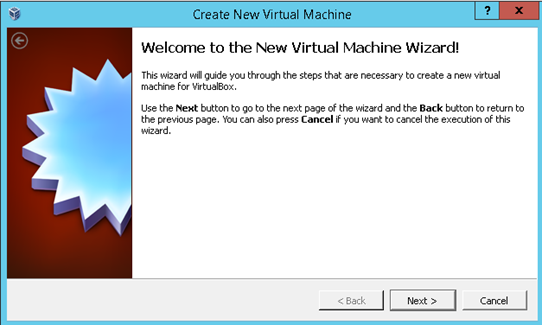
در این قسمت نام ماشین و همچنین نوع سیستم عامل را تعیین می کنیم:
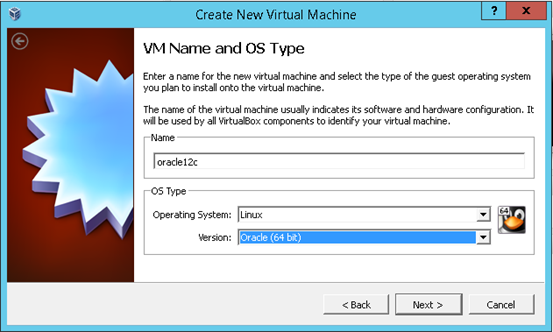
میزان حافظه ای(RAM) که قرار است به این ماشین تخصیص داده شود در این قسمت مشخص خواهد شد(البته این عدد بعد از ایجاد ماشین هم قابل تغییر است):
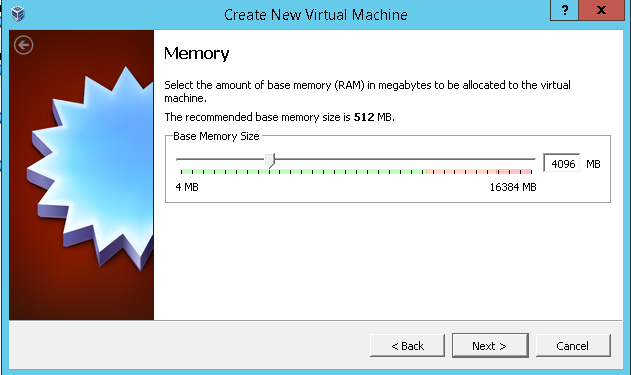
در مرحله بعد، مشخص می کنیم که virtual hard disk جدیدی برای ماشین ایجاد شود یا دیسک از قبل موجود است؟
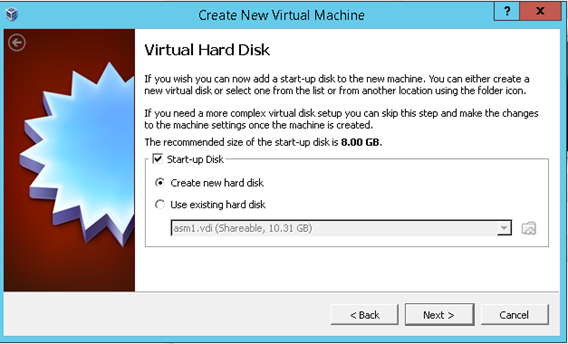
نوع فایلی که برای دیسک مجازی استفاده می شود، در این قسمت تعیین خواهد شد:
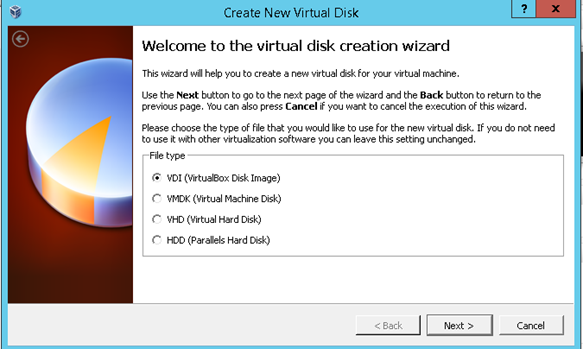
فضای مورد نظر به چه شکلی به ماشین تخصیص داده شود(دفعتا یا تدریجی)؟
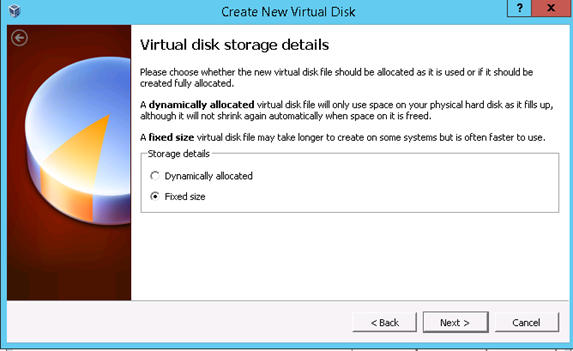
فایل مربوط به virtual disk در چه مسیری و با چه حجمی ایجاد شود:
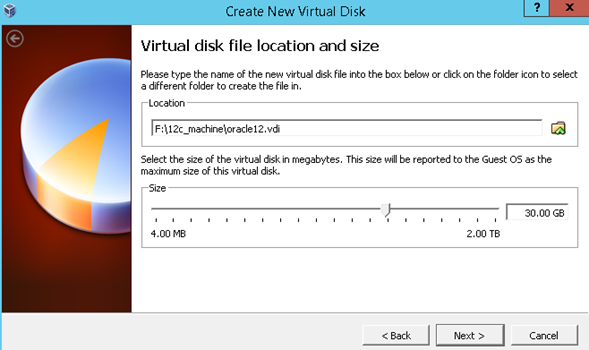
در نهایت، تنظیمات انجام شده را بازبینی می کنیم و با انتخاب گزینه create، دیسک مجازی را ایجاد می کنیم:
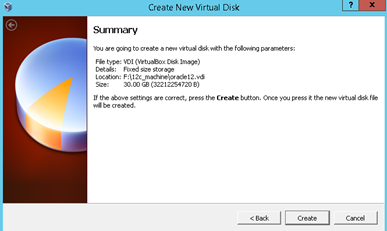
بعد از ایجاد این ماشین، ان را استارت می کنیم:
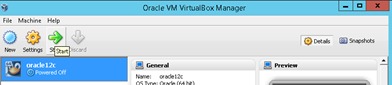
نمایش صفحه خوش امد گویی:
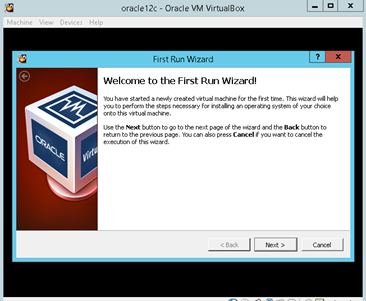
مسیر فایل iso مربوط به اوراکل لینوکس 7.4 را مشخص می کنیم:
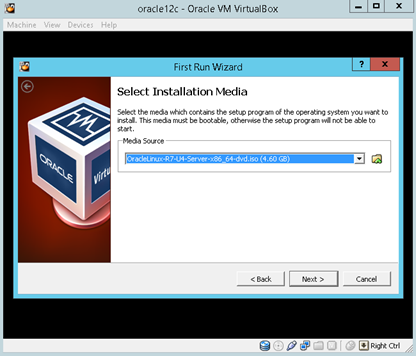
با انتخاب گزینه start، نصب سیستم عامل شروع خواهد شد:
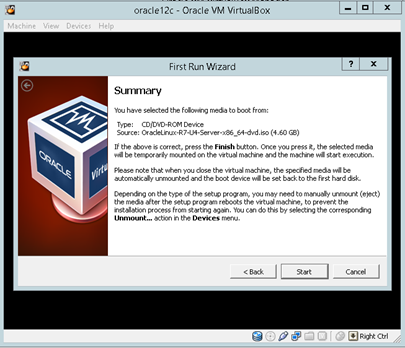
نصب Oracle Linux 7.4
در این قسمت وارد مراحل نصب لینوکس خواهیم شد. با انتخاب گزینه install oracle linux 7.4، نصب لینوکس شروع خواهد شد.
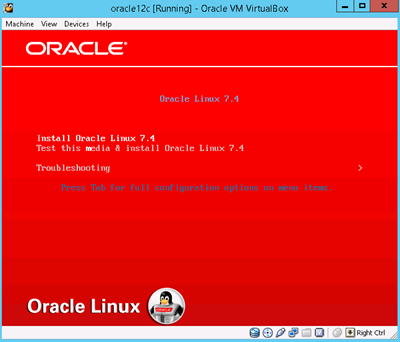
زبان مورد نظر(در طول نصب سیستم عامل) را انتخاب می کنیم:
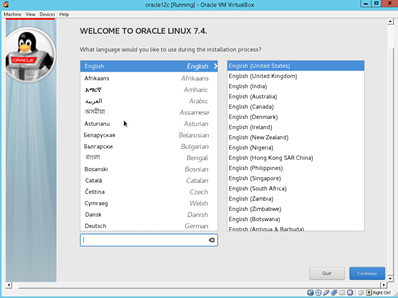
در طول مراحل نصب، باید در مورد مسائل مختلفی چون پارتیشن بندی، نصب بسته ها، تنظیمات شبکه و … اعمال نظر کرد. در این قسمت امکان تنظیم هر کدام از این موارد وجود دارد.
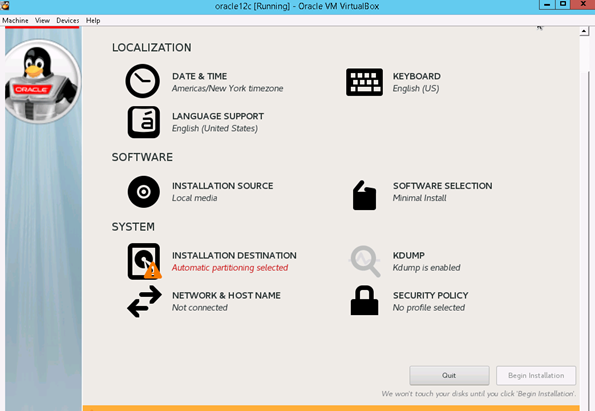
در ابتدا با رفتن به قسمت SOFTWARE SELECTION، گزینه Server with GUI را انتخاب می کنیم تا لینوکس همراه با گرافیک نصب شود البته این مرحله کاملا به سلیقه نصاب بستگی دارد(بعد از نصب لینوکس هم می توان در مورد هر کدام از این قابلیت ها، تجدید نظر داشت):

از دیگر مواردی که در طول مراحل نصب، باید بسیار به ان توجه شود، پارتیشن بندی می باشد برای این کار باید به قسمت INSTALLATION DESTINATION رفت و در صورت تصمیم به تغییر پارتیشن بندی پیش فرض لینوکس، تغییرات لازم را اعمال کرد.
تعداد و تنوع پارتیشنها، به محیط کاری بستگی دارد و نسبتا امری سلیقه ای هم می باشد. در این قسمت، سه پارتیشن boot، swap/ و / را ایجاد می کنیم.
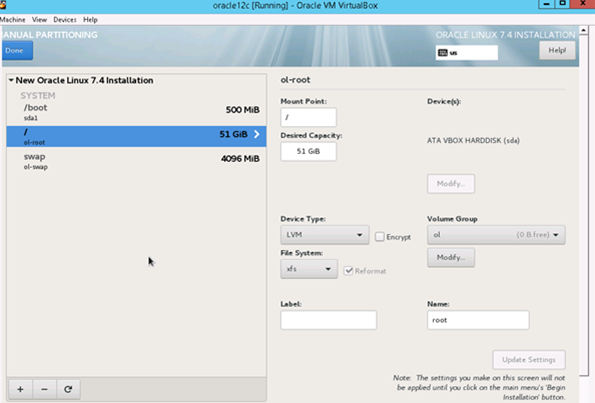
در قسمت NETWORK CONFIGURATION امکان فعال کردن کارت شبکه، تعیین آدرس ip و تغییر نام ماشین وجود دارد(این مرحله هم کاملا اختیاری بوده و بعد از نصب قابل انجام می باشد):
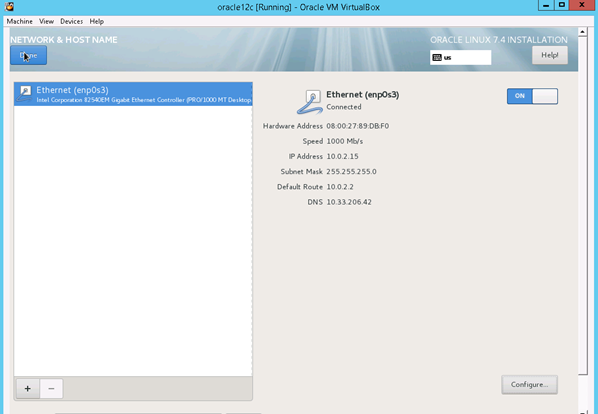
علاوه بر تنظیمات مذکور، در قسمت INSTALLATION SUMMARY در مورد Keyboard، installation source، kdump و …هم می توان تنظیماتی را اعمال کرد که در اینجا از انها صرف نظر می کنیم و با انتخاب گزینه Begin installation وارد مرحله نصب خواهیم شد.
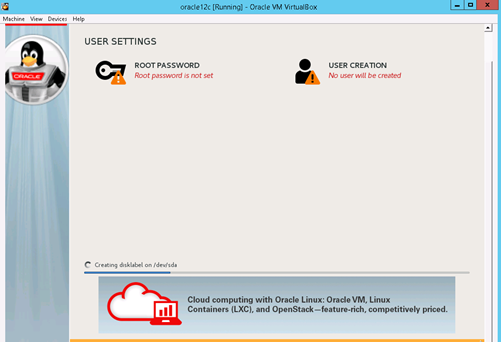
همزمان با نصب لینوکس، می توان پسورد کاربر root را هم تعیین نمود و همچنین کاربر دیگری را هم به طور مجزا ایجاد کرد:

بعد از اتمام مراحل نصب با انتخاب گزینه reboot، سیستم راه اندازی مجدد خواهد شد و صفحه زیر به نمایش در خواهد امد. در این صفحه امکان تایید license و تنظمات شبکه وجود دارد:
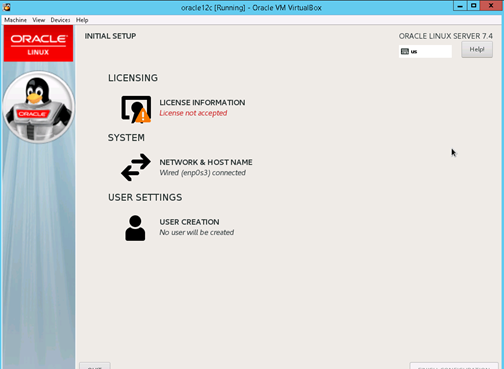
قوانین مربوطه را می پذیریم:
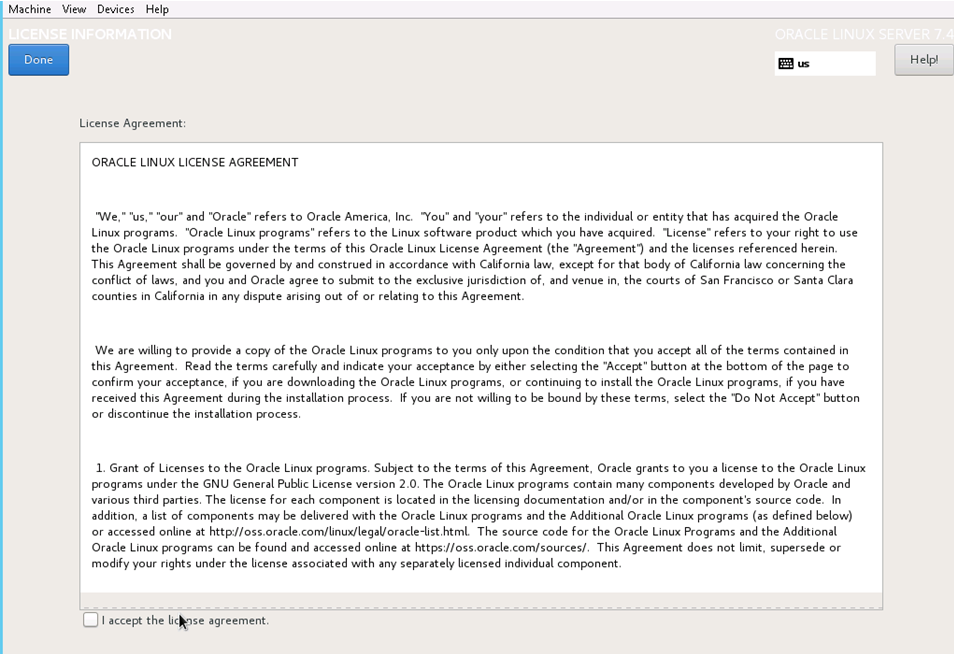
زبان مورد نظر را انتخاب می کنیم:
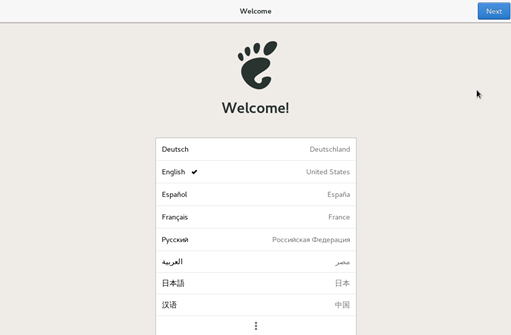
time zone را به Tehran,iran تنظیم می کنیم:
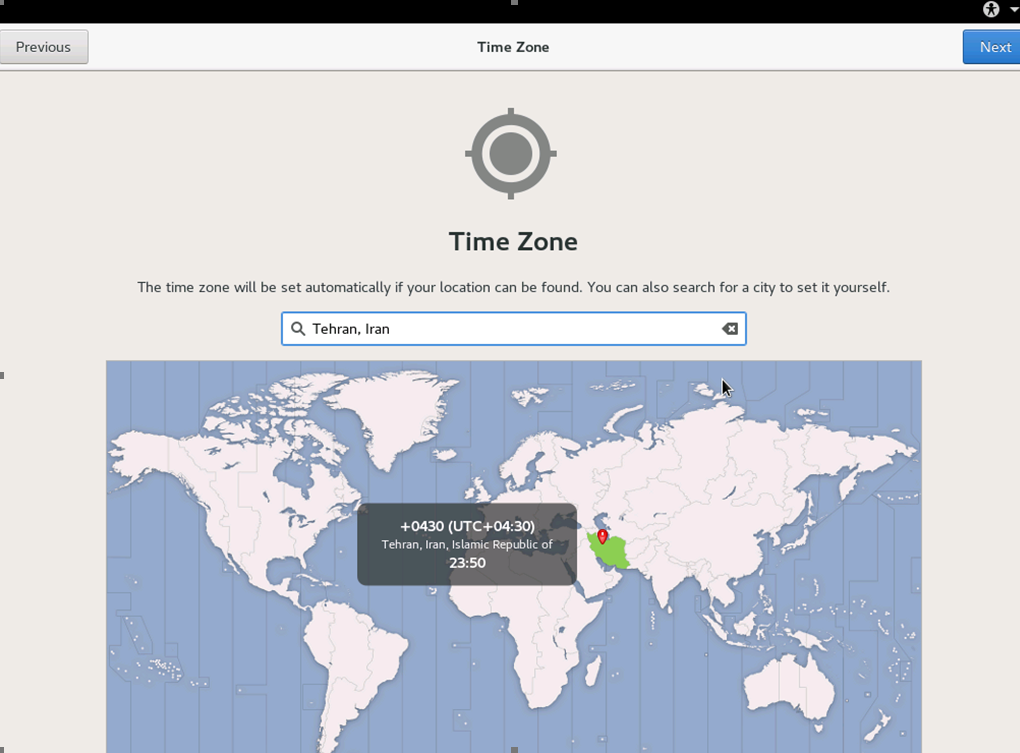
در پایان باید کاربر جدید را به سیستم معرفی کرد و برای ان پسوردی را تعیین نمود(البته این کار در حین نصب هم قابل انجام بود):
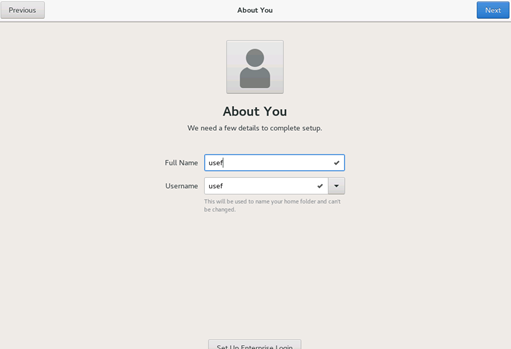
نصب سیستم عامل با موفقیت انجام شد!!!
نکته: با اولین reboot به صورت دستی، معمولا ماشین مجازی از طریق فایل iso راه اندازی می شود که برای جلوگیری از این مسئله، باید تیک مربوط به CD/DVD-ROM را در کادر زیر برداریم:
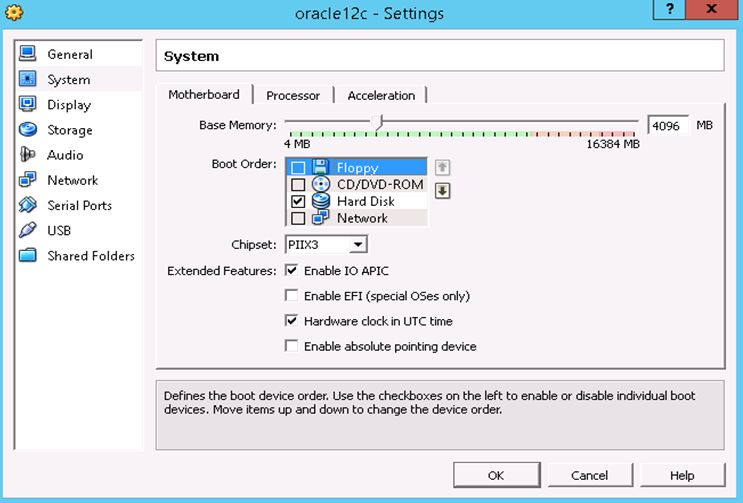
آماده سازی لینوکس برای نصب اوراکل 12cR2
در ادامه قصد داریم بعد از اتصال با کاربر root به سیستم عامل، ipای را برای کارت شبکه تعیین کنیم تا بتوانیم با کمک برنامه هایی چون ssh، نرم افزار اوراکل را از محیط ویندوز به محیط لینوکس منتقل کنیم. پس در ابتدا با کاربر root به این محیط متصل می شویم:
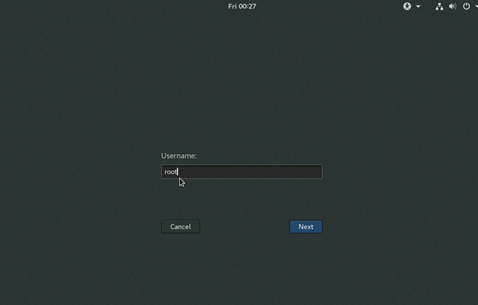
برای تنظیم کارت شبکه، دستور nm-connection-editor اجرا کرده و سپس کارت شبکه enp0s3 را انتخاب می کنیم:
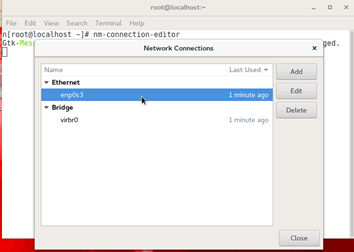
با رفتن به سربرگ ipv4 Settings، باید ip مورد نظر را تنظیم کنیم منتها قبل از انجام این کار، باید رنج ip را مشخص کرد. تعیین و تغییر رنج ip، از طریق منوی زیر در virtual box قابل انجام می باشد:
file => preferences=>network =>edit
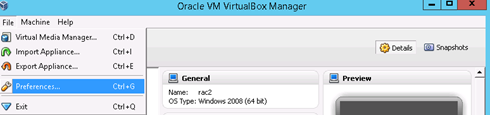
در این قسمت می توان وضیعت جاری را مشاهده و یا تغییرات لازم را اعمال کرد:
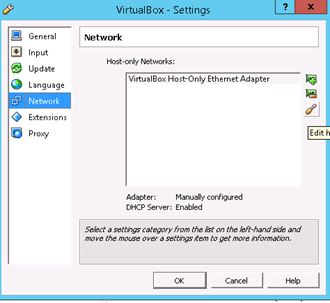
تصویر زیر نشان می دهد که رنج ip برابر است با 192.168.56.1:
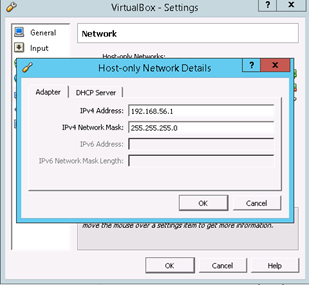
با برگشت به محیط سیستم عامل و رفتن به سربرگ ipv4 setting مربوط به کارت شبکه enp0s3، ip مورد نظر را تعیین می کنیم:
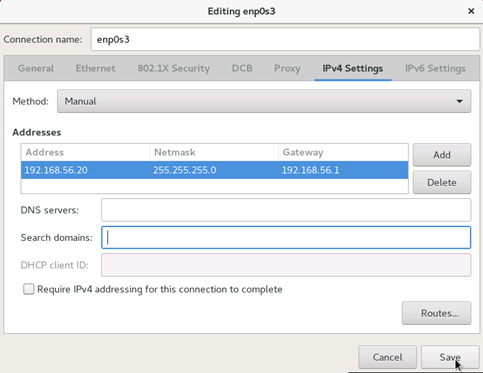
بعد از ذخیره این تغییرات، برای اعمال تنظیمات از دستور استفاده می شود:
[root@ol7 ~]# systemctl restart network
همچنین با دستور ifconfig، می توان ip کارت شبکه enp0s3 را مشاهده کرد:
[root@ol7 ~]# ifconfig enp0s3
enp0s3: flags=4163<UP,BROADCAST,RUNNING,MULTICAST> mtu 1500
inet 192.168.56.20 netmask 255.255.255.0 broadcast 192.168.56.255
در نهایت برای اتصال از محیط بیرون به این کارت شبکه، همانطور که تصویر بعدی نشان می دهد، در قسمت virtual box => settings=>network، گزینه host-only Adapter را انتخاب می کنیم:
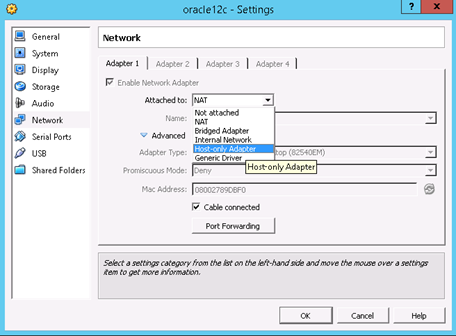
با این تغییر میتوان از محیط ویندوز به ip دسترسی داشت:
C:\Users\Administrator>ping 192.168.56.20
Pinging 192.168.56.20 with 32 bytes of data:
Reply from 192.168.56.20: bytes=32 time<1ms TTL=64
Reply from 192.168.56.20: bytes=32 time<1ms TTL=64
حال می توان از طریق برنامه ssh، به محیط لینوکس دسترسی داشت همچنین بعد از اتصال به لینوکس، سورس اوراکل را به محیط لینوکس منتقل می کنیم:
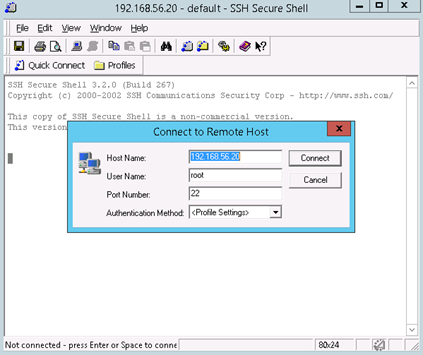
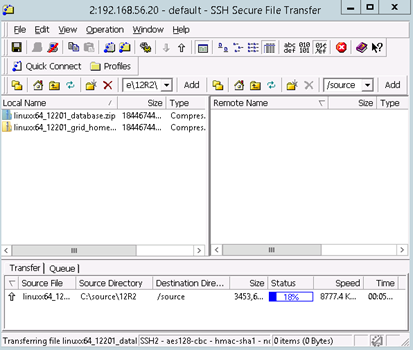
در ادامه طی چند مرحله، مقدمات نصب اوراکل را در این محیط فراهم می کنیم.
نکته: الزامی به رعایت ترتیب این مراحل وجود ندارد و ضمنا دسته بندی این مراحل، کاملا به صورت سلیقه ای صورت گرفته است.
مرحله اول: نام سرور را از localhost به ol7 تغییر می دهیم:
[root@localhost ~]# nmtui-hostname
ol7 => ok
[root@localhost ~]# vi /etc/hosts
127.0.0.1 localhost localhost.localdomain localhost4 localhost4.localdomain4
::1 localhost localhost.localdomain localhost6 localhost6.localdomain6
192.168.56.20 ol7
با اجرای این دستورات، با اولین reboot نام هاست تغییر خواهد کرد. در ضمن برای تغییر این نام بدون انجام reboot، می توان از دستورات زیر استفاده کرد:
[root@localhost ~]# hostname ol7
[root@localhost ~]# su –
Last login: Fri Mar 30 01:09:15 +0430 2018 from 192.168.56.1 on pts/1
[root@ol7 ~]#
نکته: بدون انجام مرحله اول، نرم افزار اوراکل قابل نصب می باشد.
مرحله دوم: برای نصب بسته های اوراکل، می توان از rpm و یا yum استفاده کرد که به دلیل سهولت نصب بسته ها با کمک yum، از این package manager استفاده می کنیم.
برای این کار در ابتدا فایل iso مربوط به oracle linux را جهت راه اندازی repository به پوشه /dvd مونت می کنیم:
[root@ol7 ~]# mkdir /dvd
[root@ol7 ~]# mount /dev/sr0 /dvd
mount: /dev/sr0 is write-protected, mounting read-only
[root@ol7 ~]# df -h /dvd
Filesystem Size Used Avail Use% Mounted on
/dev/sr0 4.6G 4.6G 0 100% /dvd
در ادامه تنظیمات لازم را برای ایجاد repository انجام می دهیم:
[root@ol7 ~]# mv /etc/yum.repos.d/public-yum-ol7.repo /etc/yum.repos.d/public-yum-ol7-old
[root@ol7 ~]# vi /etc/yum.repos.d/repo_usef.repo
[repo_usef]
name=repo_usef
baseurl=file:///dvd/
gpgcheck=0
enabled=1
[root@ol7 ~]# yum repolist all
Loaded plugins: langpacks, ulninfo
repo id repo name status
repo_usef repo_usef enabled: 4,970
repolist: 4,970
قبل از نصب بسته های مورد نیاز اوراکل، با کمک دستور rpm بررسی می کنیم که چه بسته هایی نصب نشده اند:
rpm -q –qf ‘%{NAME}-%{VERSION}-%{RELEASE}(%{ARCH})\n’ binutils \
compat-libcap1 \
compat-libstdc++-33 \
glibc \
glibc-devel \
ksh \
libaio \
libaio-devel \
libX11 \
libXau \
libXi \
libXtst \
libgcc \
libstdc++ \
libstdc++-devel \
libxcb \
make \
nfs-utils \
smartmontools \
net-tools \
sysstat
خروجی این دستور به صورت زیر می باشد:
binutils-2.25.1-31.base.el7(x86_64)
package compat-libcap1 is not installed
package compat-libstdc++-33 is not installed
glibc-2.17-196.el7(x86_64)
package glibc-devel is not installed
package ksh is not installed
libaio-0.3.109-13.el7(x86_64)
package libaio-devel is not installed
libX11-1.6.5-1.el7(x86_64)
libXau-1.0.8-2.1.el7(x86_64)
libXi-1.7.9-1.el7(x86_64)
libXtst-1.2.3-1.el7(x86_64)
libgcc-4.8.5-16.el7(x86_64)
libstdc++-4.8.5-16.el7(x86_64)
package libstdc++-devel is not installed
libxcb-1.12-1.el7(x86_64)
make-3.82-23.el7(x86_64)
nfs-utils-1.3.0-0.48.0.1.el7(x86_64)
smartmontools-6.2-8.el7(x86_64)
net-tools-2.0-0.22.20131004git.el7(x86_64)
sysstat-10.1.5-12.el7(x86_64)
همانطور که مشاهده می کنید، تعدادی از این بسته ها، هنوز در حالت not installed قرار دارند که در ادامه با کمک دستور yum، انها را نصب خواهیم کرد:
yum -y install compat-libcap1*
yum -y install compat-libstdc++-33*
yum -y install glibc-devel*
yum -y install ksh*
yum -y install libaio-devel*
yum -y install libstdc++-devel*
با اجرای این دستورات، تمامی بسته های مورد نیاز اوراکل نصب خواهند شد البته در صورتی که اشتباهی در نصب رخ داده باشد، می توان در حین نصب نرم افزار اوراکل، ان را برطرف کرد.
مرحله سوم: گروه ها و کاربران مورد نیاز را در این مرحله ایجاد می کنیم:
[root@ol7 ~]# groupadd -g 54321 oinstall
[root@ol7 ~]# groupadd -g 54322 dba
[root@ol7 ~]# groupadd -g 54323 oper
[root@ol7 ~]# groupadd -g 54324 backupdba
[root@ol7 ~]# groupadd -g 54325 dgdba
[root@ol7 ~]# groupadd -g 54326 kmdba
[root@ol7 ~]# groupadd -g 54327 asmdba
[root@ol7 ~]# groupadd -g 54328 asmoper
[root@ol7 ~]# groupadd -g 54329 asmadmin
[root@ol7 ~]# groupadd -g 54330 racdba
[root@ol7 ~]# useradd -u 54321 -g oinstall -G dba,oper,backupdba,dgdba,kmdba,racdba oracle
نکته 1: الزامی جهت تعیین نام کاربر به oracle وجود ندارد.
نکته 2: نرم افزار اوراکل صرفا با ایجاد یک گروه و یک کاربر هم قابل نصب می باشد.
مرحله چهارم:در این مرحله، تغییراتی را در چند فایل اعمال خواهیم کرد که البته باید توجه نمود بعضی از مقادیر، باید متناسب با بار سرور و میزان منابع سرور، بازنگری شوند.
—خطوط زیر را به فایل sysctl.conf اضافه می کنیم:
[root@ol7 ~]# vi /etc/sysctl.conf
fs.file-max = 6815744
kernel.sem = 250 32000 100 128
kernel.shmmni = 4096
kernel.shmall = 1073741824
kernel.shmmax = 4398046511104
net.core.rmem_default = 262144
net.core.rmem_max = 4194304
net.core.wmem_default = 262144
net.core.wmem_max = 1048576
fs.aio-max-nr = 1048576
net.ipv4.ip_local_port_range = 9000 65500
kernel.panic_on_oops=1
برای اعمال این تغییرات، ازدستور زیر استفاده می شود:
[root@ol7 ~]# sysctl -p
—مدیریت محدودیت منابع مصرفی کاربر oracle:
[root@ol7 ~]# vi /etc/security/limits.conf
oracle soft nofile 65536
oracle hard nofile 65536
oracle soft nproc 65536
oracle hard nproc 65536
oracle soft stack 10240
oracle hard stack 32768
oracle soft memlock 3145728
oracle hard memlock 3145728
—به فایل login خط زیر را اضافه می کنیم:
[root@ol7 ~]# vi /etc/pam.d/login
session required pam_limits.so
نکته: بدون انجام مرحله چهارم، نرم افزار اوراکل قابل نصب می باشد.
مرحله پنجم: در صورت عدم نیاز به دو سرویس فایروال و selinux، انها را غیرفعال می کنیم:
—غیرفعال کردن سرویس فایروال:
[root@ol7 ~]# systemctl stop firewalld
[root@ol7 ~]# systemctl disable firewalld
Removed symlink /etc/systemd/system/multi-user.target.wants/firewalld.service.
Removed symlink /etc/systemd/system/dbus-org.fedoraproject.FirewallD1.service.
—غیرفعال کردن selinux:
[root@ol7 ~]# vi /etc/sysconfig/selinux
SELINUX=disabled
[root@ol7 ~]# reboot
نکته: بدون انجام مرحله پنجم، نرم افزار اوراکل قابل نصب می باشد و صرفا برای اتصال از راه دور به بانک اطلاعاتی، باید فایروال را غیر فعال و یا تنظیم کرد.
مرحله ششم: مسیری که قرار است نرم افزار اوراکل در ان نصب شود را ایجاد می کنیم:
[root@ol7 ~]# mkdir -p /usef1/oracle/12c
بعد از ایجاد این مسیر، مالکیت ان را به کاربر اوراکل و گروه oinstall تغییر می دهیم:
[root@ol7 ~]# chown -R oracle.oinstall /usef1
مرحله هفتم: متغیرهای مربوط به نرم افزار اوراکل را در یکی از user login fileها (از قبیل .bash_profile – .bashrc) تنظیم می کنیم:
[root@ol7 ~]# su – oracle
[oracle@ol7 ~]$ vi .bash_profile
export ORACLE_BASE=/usef1/oracle
export ORACLE_HOME=/usef1/oracle/12c
export ORACLE_SID=db
export PATH=$ORACLE_HOME/bin:$PATH
export ORACLE_UNQNAME=db
export ORACLE_HOSTNAME=ol7
export PATH=/usr/sbin:$PATH
export LD_LIBRARY_PATH=$ORACLE_HOME/lib:/lib:/usr/lib
export CLASSPATH=$ORACLE_HOME/jlib:$ORACLE_HOME/rdbms/jlib
export TMP=/tmp
export TMPDIR=$TMP
متغیرهای مهم و ضروری را به صورت bold نمایش داده ایم.
نکته: بدون انجام مرحله هفتم(تنظیم bash_profile)، نرم افزار اوراکل قابل نصب می باشد.
نصب نرم افزار اوراکل(اجرای runInstaller)
بعد از اتمام مرحله هفتم، باید سورس نرم افزار اوراکل را از حالت zip خارج کنیم:
[root@ ol7 ~]# cd /source/
[root@ol7 source]# unzip linuxx64_12201_database.zip
برای نصب نرم افزار اوراکل، نیاز است تا محیط را برای اجرای گرافیکی این نرم افزار اماده کرد(البته نصب سایلنت ان هم ممکن می باشد). برای این کار روشهای مختلفی وجود دارد که در زیر چهار روش اورده شده است:
1.با اتصال مستقم به سرور(در محیط ما، همان vm منظور است) و دسترسی به محیط گرافیکی سرور
2.با کمک محیط ویندوز و همچنین از طریق برنامه های putty و xming
3.ارتباط از راه دور به سرور البته به صورت گرافیکی از طریق برنامه هایی چون vncserver، xrdp و …
4.با استفاده از برنامه هایی چون ssh و با فوروارد کردن گرافیک به محیط گرافیکی دیگر(با کمک متغیر DISPLAY)
نکته: برای استفاده از سرویس vnc، باید ابتدا بسته مربوط به ان را در سمت سرور نصب کرد و سپس با اجرای برنامه vncserver در محیط کلاینت، به سرور وصل شد:
[root@ol7 ~]# yum -y install tigervnc-server
[root@ol7 ~]# vncserver
Password:
Verify:
Would you like to enter a view-only password (y/n)? n
New ‘ol7:2 (root)’ desktop is ol7:2
در ادامه از طریق اتصال مستقیم به ماشین و با دسترسی به محیط گرافیکی ان، اوراکل را نصب می کنیم. برای این کار باید در ابتدا با دستور زیر، امکان استفاده از X را در سرور فعال می کنیم با این دستور هر کاربر دیگری هم می تواند گرافیک را به این ماشین فوروارد کند(به شرط عدم ممانعت سرویس sshd):
[root@ol7 ~]# xhost +
access control disabled, clients can connect from any host
بعد از اجرای این دستور با کاربر root، به کاربر oracle سوییچ کرده و با اجرای فایل runInstaller شروع به نصب نرم افزار اوراکل می کنیم:
[root@ol7 ~]# su – oracle
Last login: Fri Mar 30 03:30:40 +0430 2018 on pts/0
[oracle@ol7 ~]$ export DISPLAY=:0.0
[oracle@ol7 ~]$ cd /source/database/
[oracle@ol7 database]$ ./runInstaller
Starting Oracle Universal Installer…
Checking Temp space: must be greater than 500 MB. Actual 6514 MB Passed
Checking swap space: must be greater than 150 MB. Actual 4095 MB Passed
Checking monitor: must be configured to display at least 256 colors. Actual 16777216 Passed
Preparing to launch Oracle Universal Installer from /tmp/OraInstall2018-03-30_03-53-24AM. Please wait …[oracle@ol7 database]$
مرحله 1:در مرحله اول، بدون تنظیم ادرس ایمیل و با برداشتن تیک مربوط به oracle support، گزینه next را انتخاب می کنیم:
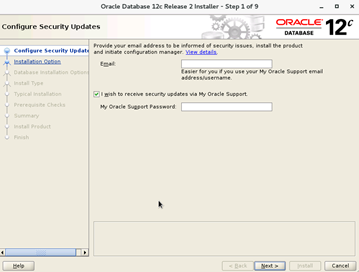
مرحله 2: می توان انتخاب کرد که همراه با نصب نرم افزار اوراکل، بانک اطلاعاتی هم ایجاد شود یا خیر؟ ما در این قسمت صرفا نرم افزار اوراکل را نصب خواهیم کرد:
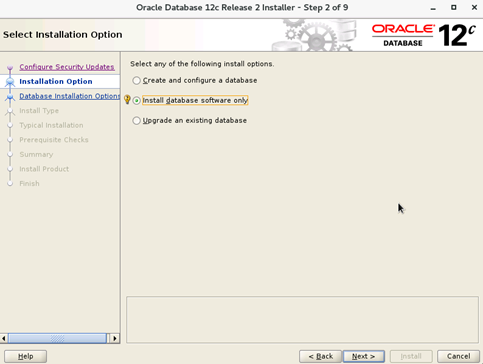
مرحله 3: گزینه single instance database installation را انتخاب می کنیم:
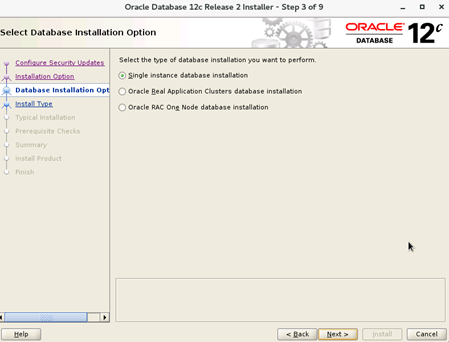
مرحله 4:متناسب با هزینه ای که برای نرم افزار پرداخت شده(البته نه در ایران!!)، باید یکی از گزینه های زیر انتخاب شود که انتخاب گزینه Enterprise Edition سبب می شود تا به همه قابلیتها دسترسی داشته باشیم:
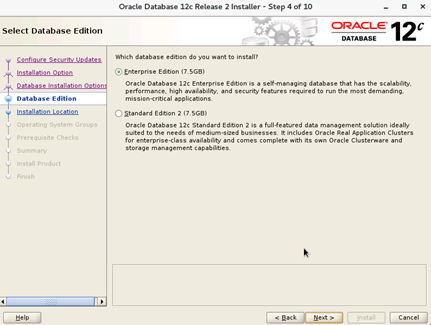
مرحله 5: مسیر نصب اوراکل از طریق دو متغیر ORACLE_HOME و ORACLE_BASE مشخص خواهد شد:
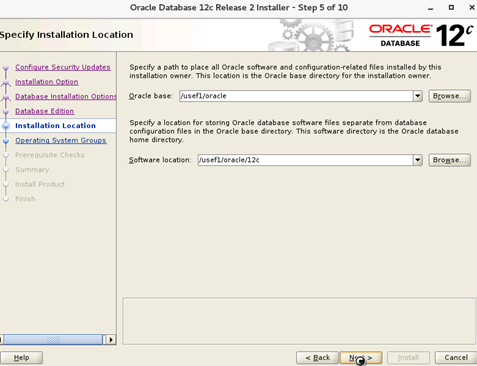
مرحله 6:در این قسمت، مسیر orainventory مشخص می شود:
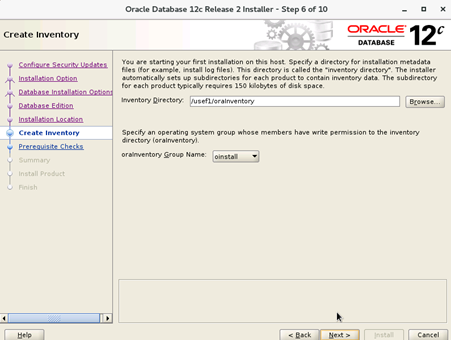
مرحله 7:با توجه به گروه های سیستم عاملی ایجاد شده در مرحله سه آماده سازی لینوکس، به صورت خودکار این قسمت تنظیم خواهد شد.
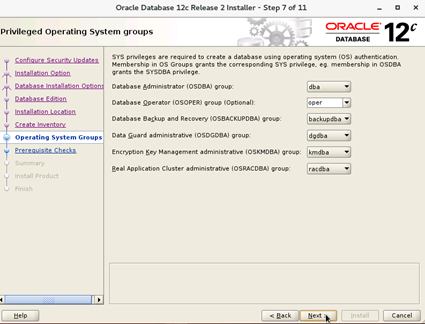
مرحله 8:پیش نیازهای مربوط به نصب نرم افزار مورد بررسی قرار می گیرند و در صورتی که نقصانی در این زمینه وجود داشته باشد، قابل مشاهده خواهد بود:
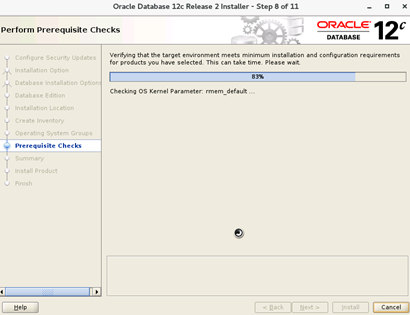
مرحله 9: بدون هیچ خطایی وارد مرحله نهایی شدیم در این صفحه لیستی از تنظیمات انجام شده در طول نصب را مشاهده می کنید:
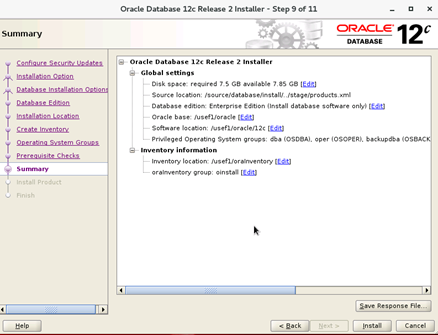
مرحله 10:نصب در حال انجام است:
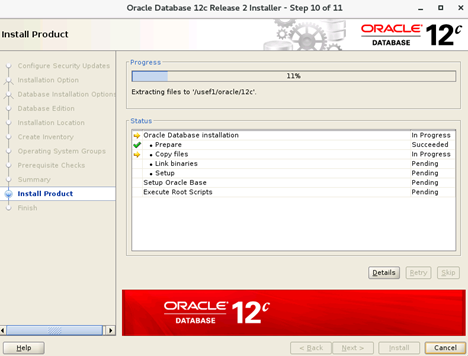
در انتهای فرایند نصب، اجرای دو اسکریپ توسط کاربر root پیشنهاد می شود(البته انجام آن الزامی نیست):
[root@ol7 ~]# /usef1/oraInventory/orainstRoot.sh
Changing permissions of /usef1/oraInventory.
Adding read,write permissions for group.
Removing read,write,execute permissions for world.
Changing groupname of /usef1/oraInventory to oinstall.
The execution of the script is complete.
[root@ol7 ~]# /usef1/oracle/12c/root.sh
Performing root user operation.
The following environment variables are set as:
ORACLE_OWNER= oracle
ORACLE_HOME= /usef1/oracle/12c
Enter the full pathname of the local bin directory: [/usr/local/bin]:
Copying dbhome to /usr/local/bin …
Copying oraenv to /usr/local/bin …
Copying coraenv to /usr/local/bin …
Creating /etc/oratab file…
Entries will be added to the /etc/oratab file as needed by
Database Configuration Assistant when a database is created
Finished running generic part of root script.
Now product-specific root actions will be performed.
Do you want to setup Oracle Trace File Analyzer (TFA) now ? yes|[no] :
Oracle Trace File Analyzer (TFA – User Mode) is available at :
/usef1/oracle/12c/suptools/tfa/release/tfa_home/bin/tfactl
OR
Oracle Trace File Analyzer (TFA – Daemon Mode) can be installed by running this script :
/usef1/oracle/12c/suptools/tfa/release/tfa_home/install/roottfa.sh
مرحله 11:همانطور که در صفحه زیر می بینید، نصب نرم افزار اوراکل بدون خطا و با موفقیت انجام شده است:
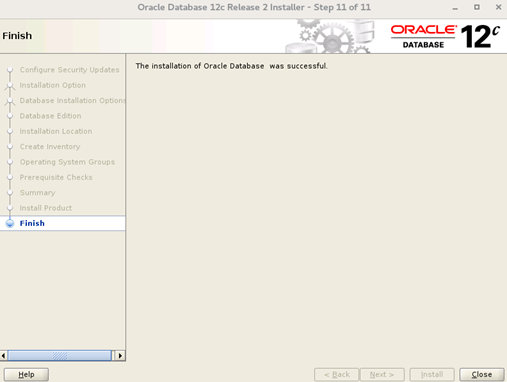
بعد از انجام این مراحل، می توان وارد محیط sqlplus شد:
[root@ol7 ~]# su – oracle
Last login: Fri Mar 30 03:58:16 +0430 2018 on pts/2
[oracle@ol7 ~]$ sqlplus “/as sysdba”
SQL*Plus: Release 12.2.0.1.0 Production on Fri Mar 30 04:33:01 2018
Copyright (c) 1982, 2016, Oracle. All rights reserved.
Connected to an idle instance.
SQL>
با انجام مراحل بالا، صرفا نرم افزار اوراکل نصب خواهد شد در ادامه مراحل ایجاد بانک اطلاعاتی را مشاهده خواهد کرد.
ایجاد بانک اطلاعاتی(dbca)
برای ایجاد بانک اطلاعاتی، باید دستور dbca را اجرا کرد:
[root@ol7 ~]# xhost +
[root@ol7 ~]# su – oracle
Last login: Fri Mar 30 04:59:48 +0430 2018 on pts/1
[oracle@ol7 ~]$ export DISPLAY=:0.0
[oracle@ol7 ~]$ dbca
مرحله 1: گزینه create database را انتخاب می کنیم همچنین در این صفحه امکان مدیریت و حذف دیتابیسهای قبلی وجود دارد:
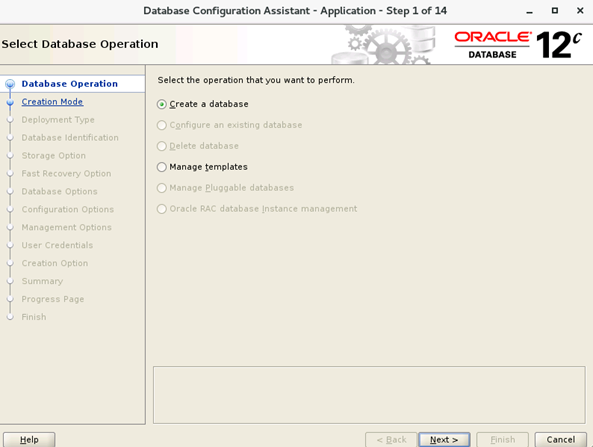
مرحله 2: در صورتی که قصد اعمال نظر(به صورت تخصصی تر) در مورد قسمتهای مختلف instance و بانک را در هنگام اجرای dbca دارید، گزینه advanced configuration را انتخاب کنید
البته اگر قسمتtypical configuration به تنهایی گزینه های مدنظر شما را دارا می باشد، صرفا با کامل کردن اطلاعات مورد نیاز این قسمت، وارد مرحله ایجاد بانک اطلاعاتی شوید.
توجه توجه توجه! در صورت عدم شناخت از مفاهیم container database، این گزینه را به هیچ وجه انتخاب نکنید.
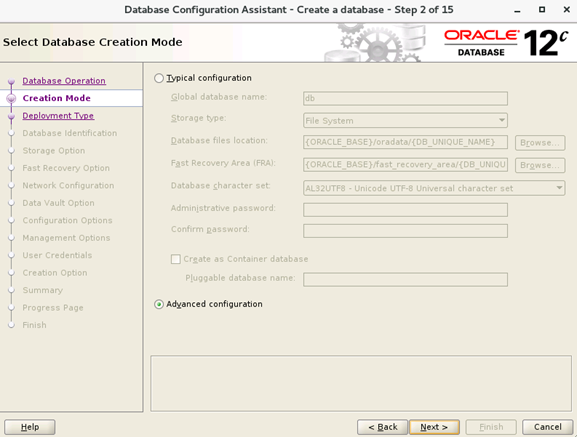
مرحله 3: database type و template name در این مرحله مشخص می شوند:
database type: برای ایجاد بانک اطلاعاتی در محیط کلاستر گزینه Oracle Real Application cluster را باید انتخاب کرد همچنین انتخاب گزینه پیش فرض، برای ایجاد بانک اطلاعاتی در محیط single instance مناسب می باشد(در این نوشتار، صرفا در مورد single instance صحبت شده است)
template name: در این قسمت سه گزینه وجود دارد:
گزینه Custom Database جهت ایجاد بانک اطلاعاتی به صورت کاملا سفارشی می باشد(تعیین size block، تغییر پارامترها، انتخاب کامپوننتهای مورد نیاز و …)
گزینه General Purpose، برای محیطهای OLTP مناسب می باشد
برای محیطهای data warehouse گزینه اول مناسب تر خواهد بود.
ما در این نصب از همان گزینه پیش فرض استفاده می کنیم.
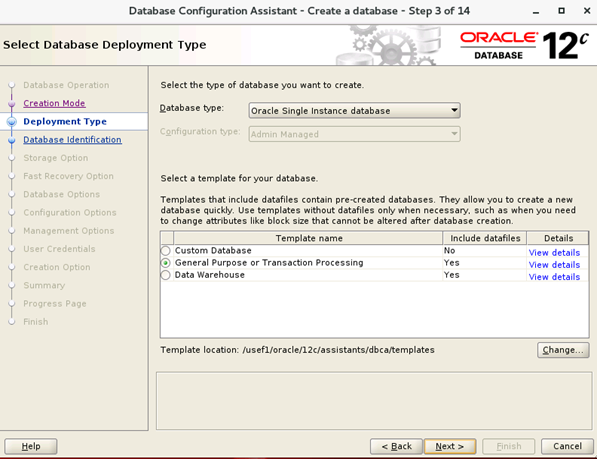
مرحله 4: در این مرحله، نام database(به همراه نام domain البته به صورت اختیاری) و sid را مشخص می کنیم.
نکته بسیار مهم در این مرحله از نصب، گزینه create as container database می باشد که به طور پیش فرض فعال است این گزینه سبب ایجاد container database خواهد شد(برای مطالعه مفاهیم container database می توانید به سایت usefzadeh.com رجوع کنید) انتخاب این گزینه برای افرادی که اشنایی چندانی با اوراکل ندارند، به هیچ وجه توصیه نمی شود.
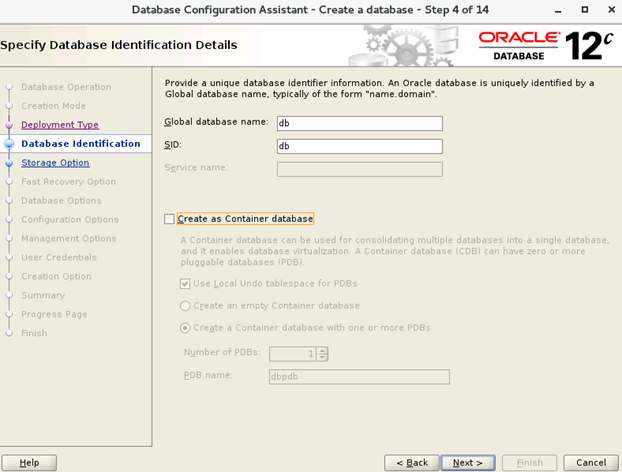
مرحله 5: مسیری که قرار است database fileها(اعم از control file، data file و redo log) در ان ایجاد شوند، در این مرحله از نصب مشخص خواهد شد. همچنین در این صفحه امکان فعال کردن OMF هم وجود دارد.
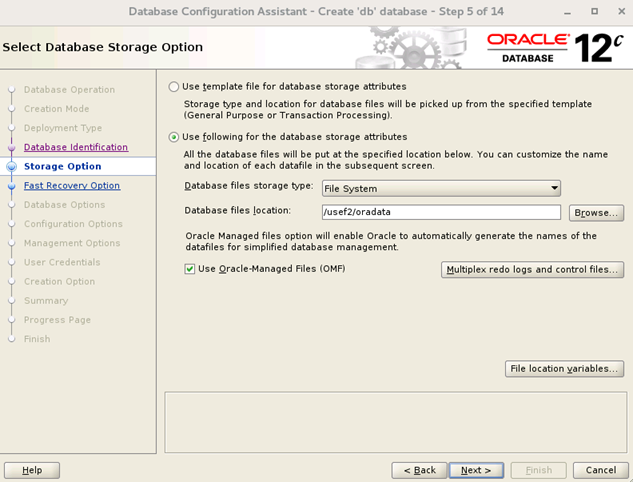
مرحله 6: در این مرحله می توان FRA را فعال کرد. همچنین می توان بانک را در حالت archivelog قرار داد:
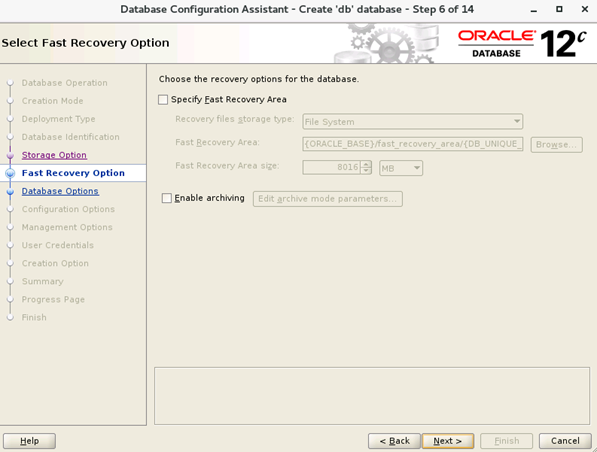
مرحله 7: ایجاد listener و یا انتخاب listenerای که قبل در ماشین ایجاد شده است، در این مرحله قابل انجام است:
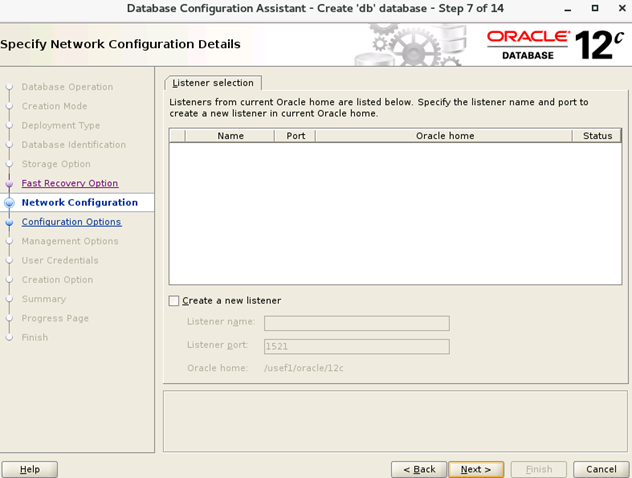
مرحله 8: این مرحله امکان فعال کردن ویژگی database vault و یا oracle label security را فراهم می سازد:
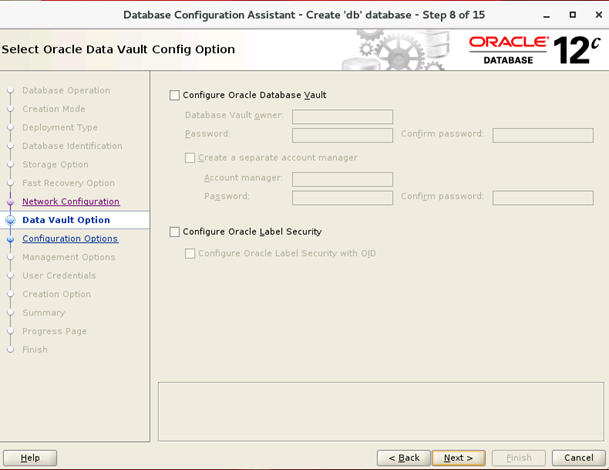
مرحله 1-9: شیوه مدیریت حافظه در سربرگ memory قابل مشاهده می باشد.
در این مرحله می توان به سه شیوه در مورد اندازه componentهای حافظه اعمال نظر کرد:
1. Use Manual Shared Memory Management: به شیوه اوراکل 9i، در مورد تمامی مولفه های حافظه باید به صورت مجزا اعمال نظر نمود.
2. Use Automatic Shared Memory Management: همانند اوراکل 10g، می توان به جای تنظیم دستی تمامی مولفه ها، از PGA و SGA استفاده کرد تا اندازه هر مولفه به صورت خودکار توسط اوراکل مدیریت شود.
3. Use Automatic Memory Management : تنظیم پارامتر memory target که از اوراکل 11g قابل انجام است.
نکته: بنا به تجربه شخصی، بهتر است حداقل 50 درصد از فضای ram موجود در سرور به اوراکل تخصیص داده شود البته افزایش این درصد به 70 الی 80 درصد هم مسبوق به سابقه می باشد.
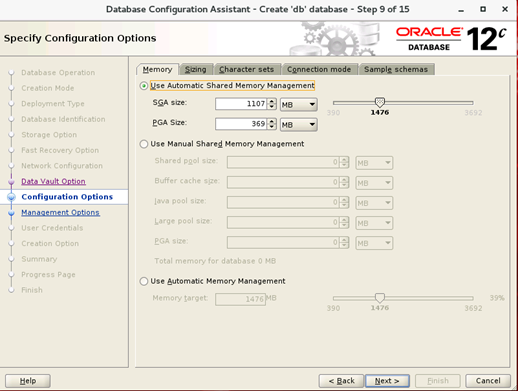
مرحله 2-9: درسربرگ sizing می توان block size و مقدار پارامتر processes را مشخص کرد(برای تغییر اندازه block size، باید بانک را بصورت custom نصب کرد).
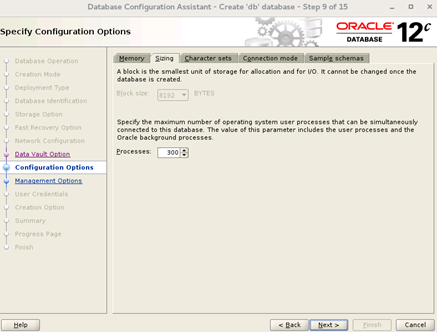
مرحله 3-9: تعیین درست کاراکترست که در این مرحله انجام می شود، از نکات بسیار مهم در زمان ایجاد بانک اطلاعاتی می باشد. کاراکترست AR8MSWIN1256 هم فارسی را ساپورت می کند.
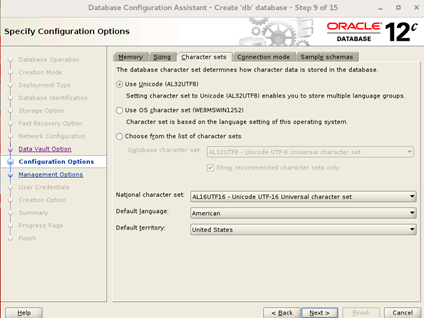
مرحله 4-9: در سربرگ connection mode شیوه اتصال به بانک را Dedicated Server انتخاب می کنیم:
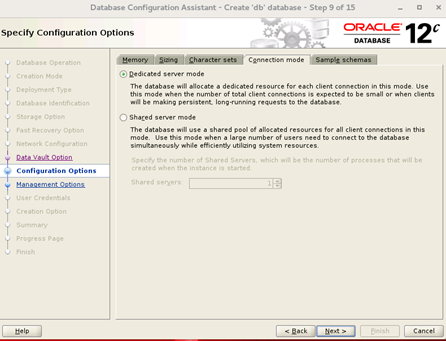
مرحله 5-9: انتخاب Add sample schema سبب اضافه شدن اسکیمایی به نام HR در بانک خواهد شد.
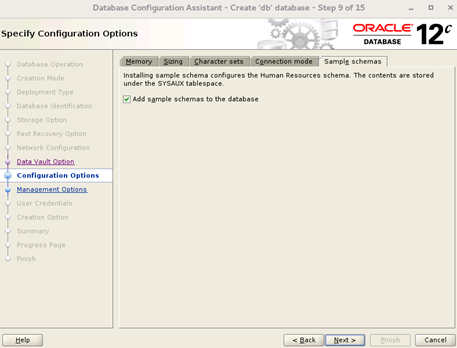
مرحله 10: قابلیتهای EM از اوراکل 12c بسیار کم رنگ شده و عمدتا از cloud control برای مانیتورینگ استفاده می شود ولی با این حال، در این مرحله می توان EM را پیکربندی کرد:
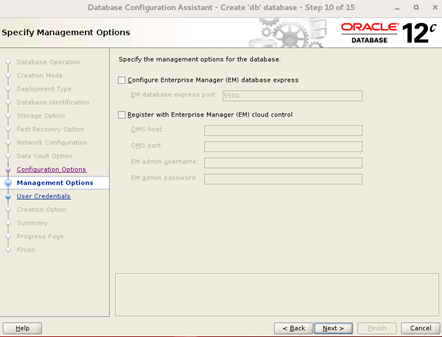
مرحله 11: تعیین پسورد دو کاربر sys و system:
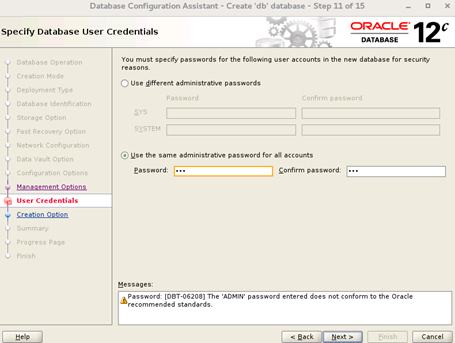
مرحله 12: گزینه create database را انتخاب می کنیم:
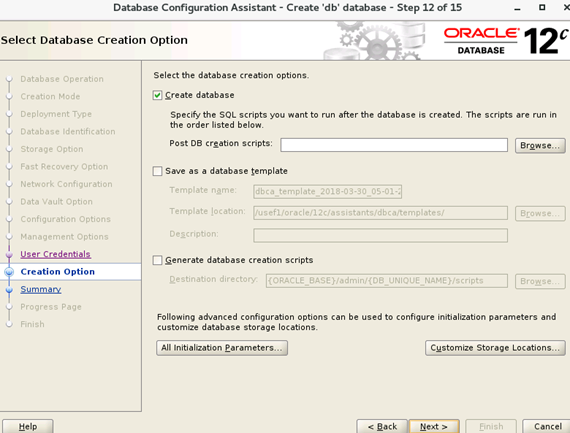
مرحله 13: خلاصه ای از انچه که در طول مراحل نصب تعیین و تنظیم شده است را در تصویر زیر می بینید:
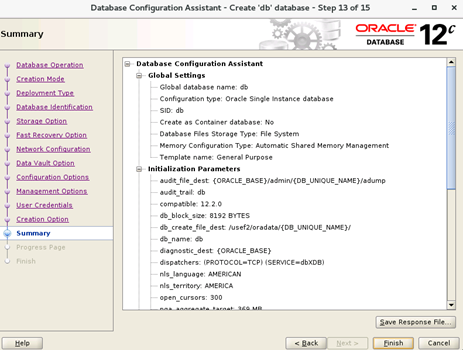
مرحله 14: ایجاد بانک اطلاعاتی در حال انجام است:
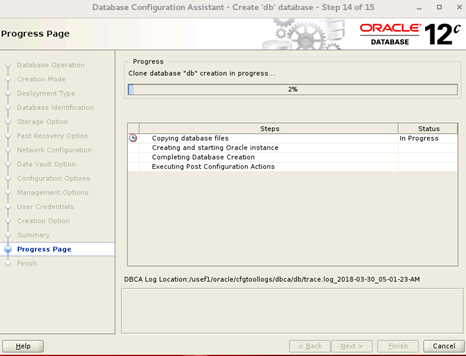
مرحله 15: نصب با موفقیت به اتمام رسیده است:
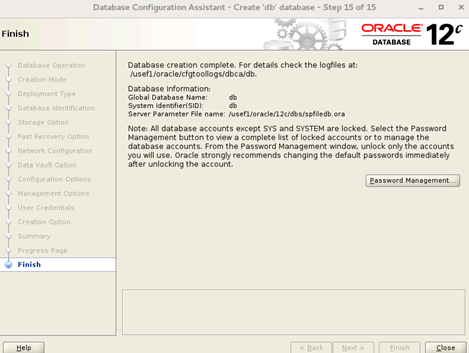
در پایان برای برای بررسی وضیعت فعلی بانک، بعد از ورود به محیط sqlplus، دستوراتی را اجرا می کنیم:
[root@ol7 ~]# su – oracle
Last login: Fri Mar 30 05:21:37 +0430 2018 on pts/1
[oracle@ol7 ~]$ sqlplus “/as sysdba”
SQL*Plus: Release 12.2.0.1.0 Production on Fri Mar 30 05:30:55 2018
Copyright (c) 1982, 2016, Oracle. All rights reserved.
Connected to:
Oracle Database 12c Enterprise Edition Release 12.2.0.1.0 – 64bit Production
SQL> select status from v$instance;
STATUS
————
OPEN
همانطور که می بینید، بانک اطلاعاتی در وضیعت open قرار دارد.در نهایت جهت تست، جدولی را هم ایجاد می کنیم:
SQL> create table tbl(id number,name varchar2(99),last_name varchar2(99));
Table created.
SQL> insert into tbl values(1,’vahid’,’usefzadeh’);
1 row created.
فوق العاده است بسیار سپاسگزارم
بسیار از زحمات شما سپاسگذارم
ظاهرا دستور زیر باید اصلاح شود
rpm -q –qf ‘%{
به
rpm -q –qf